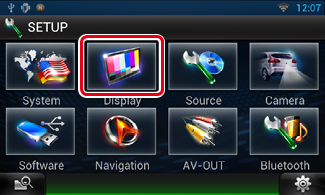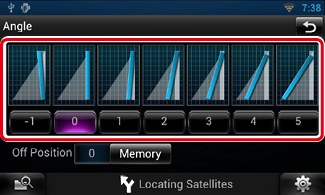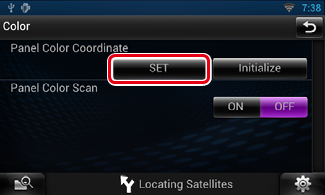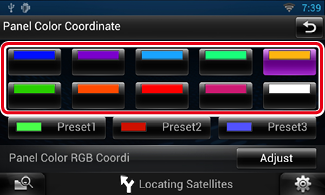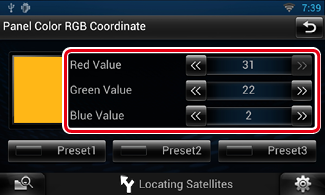17.3 Configuration de l'affichage
- Touchez [
 ] dans l'écran, quel qu'il soit.
] dans l'écran, quel qu'il soit.
- Touchez [SETUP / Paramètres].
L'écran de menu de configuration s'affiche.
- Touchez [Display / Affichage].
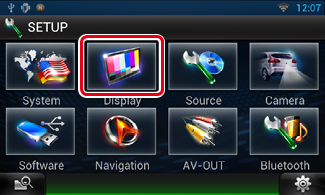
L'écran d'affichage apparaît.
Consultez la section qui suit pour chaque option.
Commande de l'angle du moniteur (DNN990HD)
Vous pouvez régler l'inclinaison du moniteur.
- Touchez [Angle] dans l'écran du menu d'affichage.
L'écran de configuration de l'inclinaison s'affiche.
- Sélectionnez un nombre sous un angle qui conviendra le mieux à votre vision sur le moniteur.
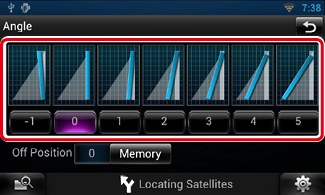
La valeur par défaut est “0”.
|
REMARQUE
- Vous pouvez mémoriser l'inclinaison à laquelle se trouve le moniteur à cet instant comme l'inclinaison devant être la sienne quand l'appareil est éteint. Touchez [Memory / Mémoire] quand l'inclinaison souhaitée est sélectionnée.
|
Coordonnées des couleurs du panneau
Vous pouvez définir la couleur d'éclairage des boutons.
Les options qu'il est possible de sélectionner varient selon l'appareil.
- Touchez [Color / Couleur] dans l'écran de menu d'affichage.
L'écran des couleurs s'affiche.
- Touchez [SET] de [Panel Color Coordinate / Coordination couleurs panneau].
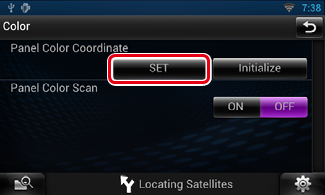
L'écran des coordonnées de la couleur de façade s'affiche.
|
REMARQUE
- Vous pouvez toucher [SET] ou [Initialize / Initialiser] quand l'option [Panel Color Scan / Scan couleurs panneau] est inactive.
- Touchez [Initialize / Initialiser] pour rétablir les réglages par défaut pour toutes les options.
|
- Touchez la couleur de votre choix.
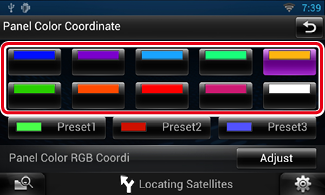
Enregistrement d'une couleur originale
Vous pouvez enregistrer votre couleur personnelle, originale.
- Touchez [Adjust / Régler] dans l'écran des coordonnées de la couleur de façade.
L'écran des coordonnées RVB de la couleur de façade s'affiche.
- Utilisez les touches [C] et [D] pour modifier la valeur de chaque couleur.
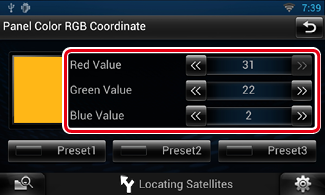
- Touchez la touche de présélection de votre choix pendant 2 secondes.
Scan couleurs panneau
Vous pouvez configurer la couleur de façade pour qu'elle varie en permanence sur tout le spectre des couleurs.
- Touchez [ON] de [Panel Color Scan / Scan couleurs panneau] dans l'écran des couleurs.
L'option Panel Color Scan est active.


 ] dans l'écran, quel qu'il soit.
] dans l'écran, quel qu'il soit.